快速依名稱搜尋並開啟Outlook中的資料夾
Kutools for Outlook
如果您在Outlook中有許多帳戶,且包含數百個資料夾,要找到並開啟特定的資料夾可能會很困難。逐一掃描嗎?與其這樣做,不如使用「Kutools for Outlook」的「前往」功能,快速依名稱搜尋資料夾並直接進入該資料夾。
根據資料夾名稱搜尋並前往資料夾
- 點擊「Kutools Plus」>「文件和Folder」>「前往」。
- 在「前往」對話框中,您可以執行以下操作:
- 選擇您希望在清單方塊中顯示的資料夾類型。
- 在「搜尋欄」中輸入您要搜尋的資料夾名稱。
- 所有資料夾預設會列在清單方塊中;您也可以雙擊某個資料夾以直接進入該資料夾。
- 在「搜尋欄」中輸入資料夾名稱後,包含關鍵字的資料夾將立即列出。
- 雙擊資料夾名稱或選取資料夾名稱後點擊「確定」以開啟資料夾。
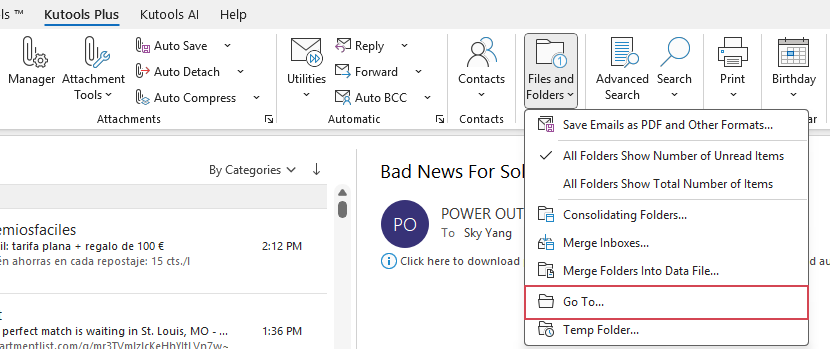
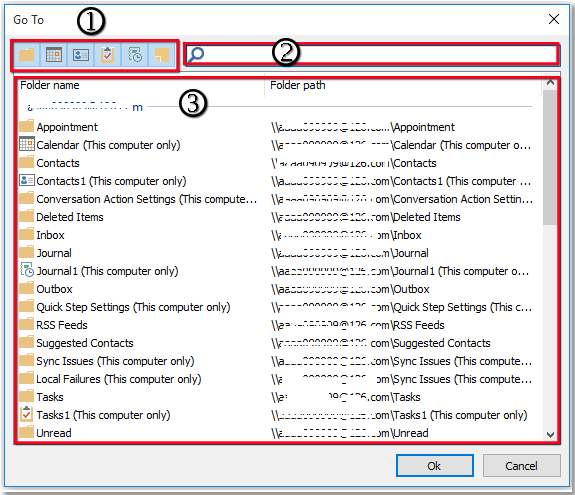
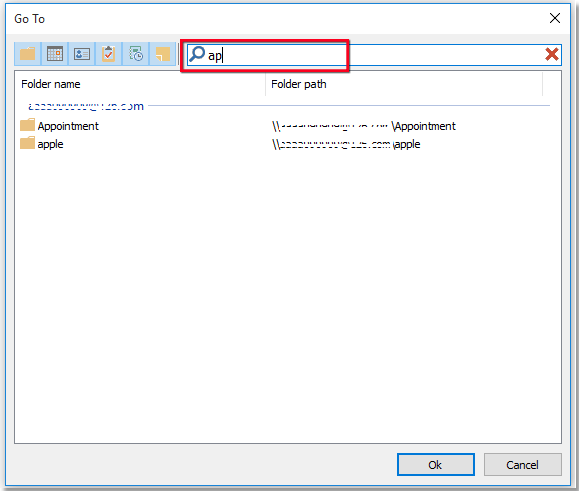
視頻:根據資料夾名稱前往資料夾
最佳辦公室生產力工具
最新消息:Kutools for Outlook 推出免費版本!
體驗全新 Kutools for Outlook,超過100項精彩功能!立即下載!
🤖 Kutools AI :採用先進的AI技術輕鬆處理郵件,包括答覆、摘要、優化、擴充、翻譯及撰寫郵件。
📧 郵件自動化:自動回覆(支援POP及IMAP) / 排程發送郵件 / 發送郵件時根據規則自動抄送密送 / 自動轉發(高級規則) / 自動添加問候語 / 自動分割多收件人郵件為個別郵件 ...
📨 郵件管理:撤回郵件 / 根據主題等方式阻止詐騙郵件 / 刪除重複郵件 / 高級搜索 / 整合文件夾 ...
📁 附件專業工具:批量保存 / 批量拆離 / 批量壓縮 / 自動保存 / 自動拆離 / 自動壓縮 ...
🌟 介面魔法:😊更多精美與酷炫表情符號 /重要郵件來臨時提醒 / 最小化 Outlook 而非關閉 ...
👍 一鍵便利:帶附件全部答復 / 防詐騙郵件 / 🕘顯示發件人時區 ...
👩🏼🤝👩🏻 聯絡人與日曆:從選中郵件批量添加聯絡人 / 分割聯絡人組為個別組 / 移除生日提醒 ...
以您偏好的語言使用 Kutools,支援英語、西班牙語、德語、法語、中文及超過40種其他語言!
只需點擊一次,即可立即解鎖 Kutools for Outlook。別等了,現在下載提升您的工作效率!


🚀 一鍵下載 — 獲取全部 Office 插件
強力推薦:Kutools for Office(5合1)
一鍵下載五個安裝程式,包括 Kutools for Excel, Outlook, Word, PowerPoint及 Office Tab Pro。 立即下載!
- ✅ 一鍵便利:一次操作即可下載全部五套安裝包。
- 🚀 隨時處理任何 Office 任務:安裝您需求的插件,隨時隨地。
- 🧰 包含:Kutools for Excel / Kutools for Outlook / Kutools for Word / Office Tab Pro / Kutools for PowerPoint